

|
系統(tǒng)軟件是指控制和協(xié)調(diào)計算機(jī)及外部設(shè)備,支持應(yīng)用軟件開發(fā)和運行的系統(tǒng),是無需用戶干預(yù)的各種程序的集合,主要功能是調(diào)度,監(jiān)控和維護(hù)計算機(jī)系統(tǒng);負(fù)責(zé)管理計算機(jī)系統(tǒng)中各種獨立的硬件,使得它們可以協(xié)調(diào)工作。系統(tǒng)軟件使得計算機(jī)使用者和其他軟件將計算機(jī)當(dāng)作一個整體而不需要顧及到底層每個硬件是如何工作的。 linux系統(tǒng)這個系統(tǒng)怎么樣,很多人都想體驗一下Linux,但是不知道linux系統(tǒng)重裝步驟,可以用u盤重裝這個系統(tǒng),u盤安裝Linux系統(tǒng),只要用Universal-USB-Installer這個軟件就可以輕松搞定,但是很多小白們都不知道怎么用這個軟件,就讓小編告訴大家最簡單粗暴的linux系統(tǒng)重裝步驟。 linux系統(tǒng)重裝步驟: 步驟一、先下載Universal-USB-Installer軟件和你需要的Linux系統(tǒng),比如:CentOS,Ubuntu等。 步驟二、雙擊打開剛才下載的Universal-USB-Installer工具,開始安裝。如下圖: 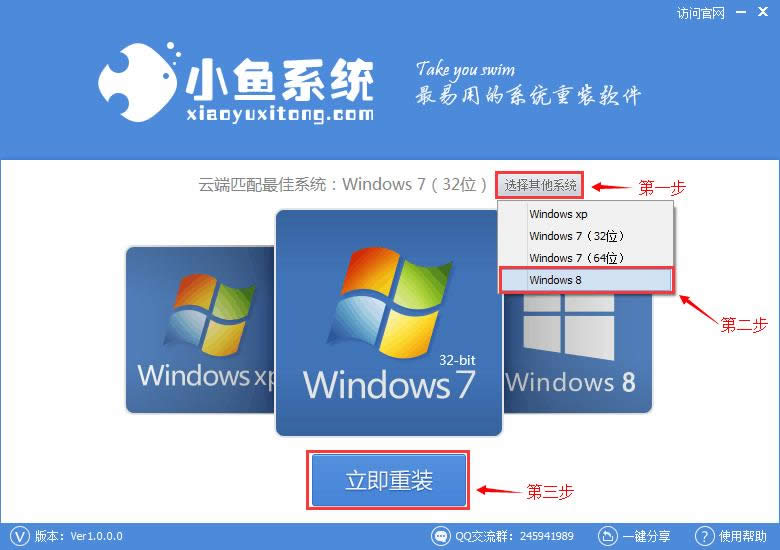 步驟三、點擊接受協(xié)議開始安裝。如下圖: 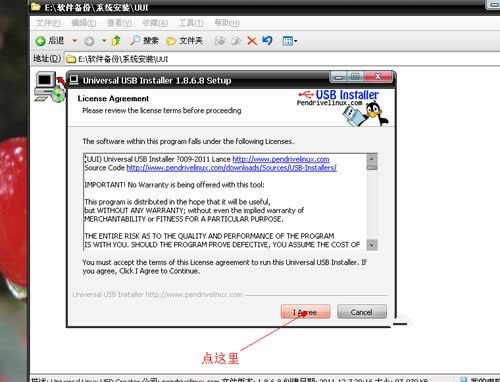 步驟四、點擊那個下拉菜單,選擇你要安裝系統(tǒng)的類型。這點很重要,一定要按你所需選擇。如下圖: 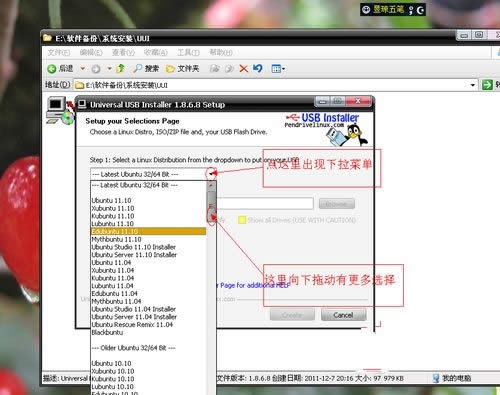 步驟五、以安裝CentOS為例,在上面的下拉菜單中選擇CentOS,然后點擊下面的Browse按鈕選擇你剛才下載的CentOS的鏡像。緊接著下面選擇你的U盤盤符,這里是J盤,在右邊的復(fù)選框(格式化U盤)打勾,注意要先備份好你原U盤的數(shù)據(jù)。最后點擊“Create”制作按鈕,開始制作。如下圖: 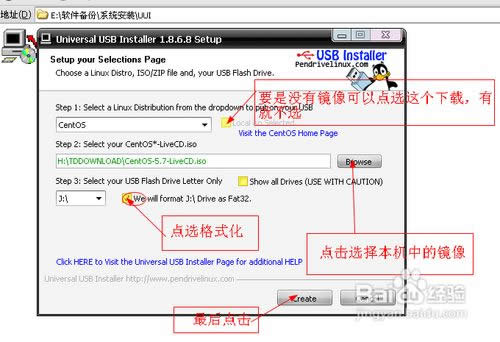 步驟六、在下面的彈出框中點擊“是(Y)”標(biāo)示同意執(zhí)行上面的操作。如下圖: 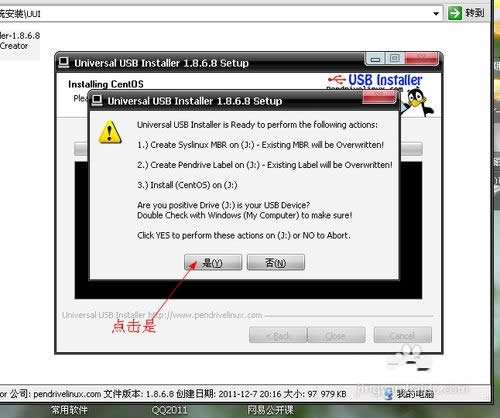 步驟七、點擊是之后,就開始制作了,下面是制作過程。如圖所示: 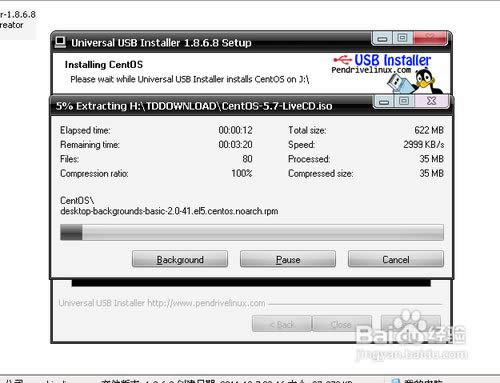 步驟八、出現(xiàn)下面的界面之后就標(biāo)示制作完成了。點擊Close關(guān)閉就OK了,整個過程還是比較簡單的。 以上就是最簡單粗暴的linux系統(tǒng)重裝步驟了,現(xiàn)在知道了linux系統(tǒng)了吧,這款系統(tǒng)很好用,小編也體驗這個系統(tǒng)功能,運行速度快,穩(wěn)定,最后提醒大家:第五步中不要忘記了把U盤盤符后面的格式化復(fù)選框的勾忘記打了,所以u盤安裝系統(tǒng)就是這么簡單。 系統(tǒng)軟件一般是在計算機(jī)系統(tǒng)購買時隨機(jī)攜帶的,也可以根據(jù)需要另行安裝。 |
溫馨提示:喜歡本站的話,請收藏一下本站!